在Poe上如何创建提示机器人?
Poe超实惠会员=>点击查看
创建智能对话机器人可以增强用户交互体验,提供个性化服务。以下是在Poe平台上创建智能对话机器人的详细步骤。
第一步:打开创建机器人页面
首先,通过网络浏览器访问poe,在左侧边栏点击“创建机器人”按钮。如果你使用的是Poe移动应用,点击左上角的≡图标打开边栏,然后点击菜单顶部的“创建机器人”按钮。
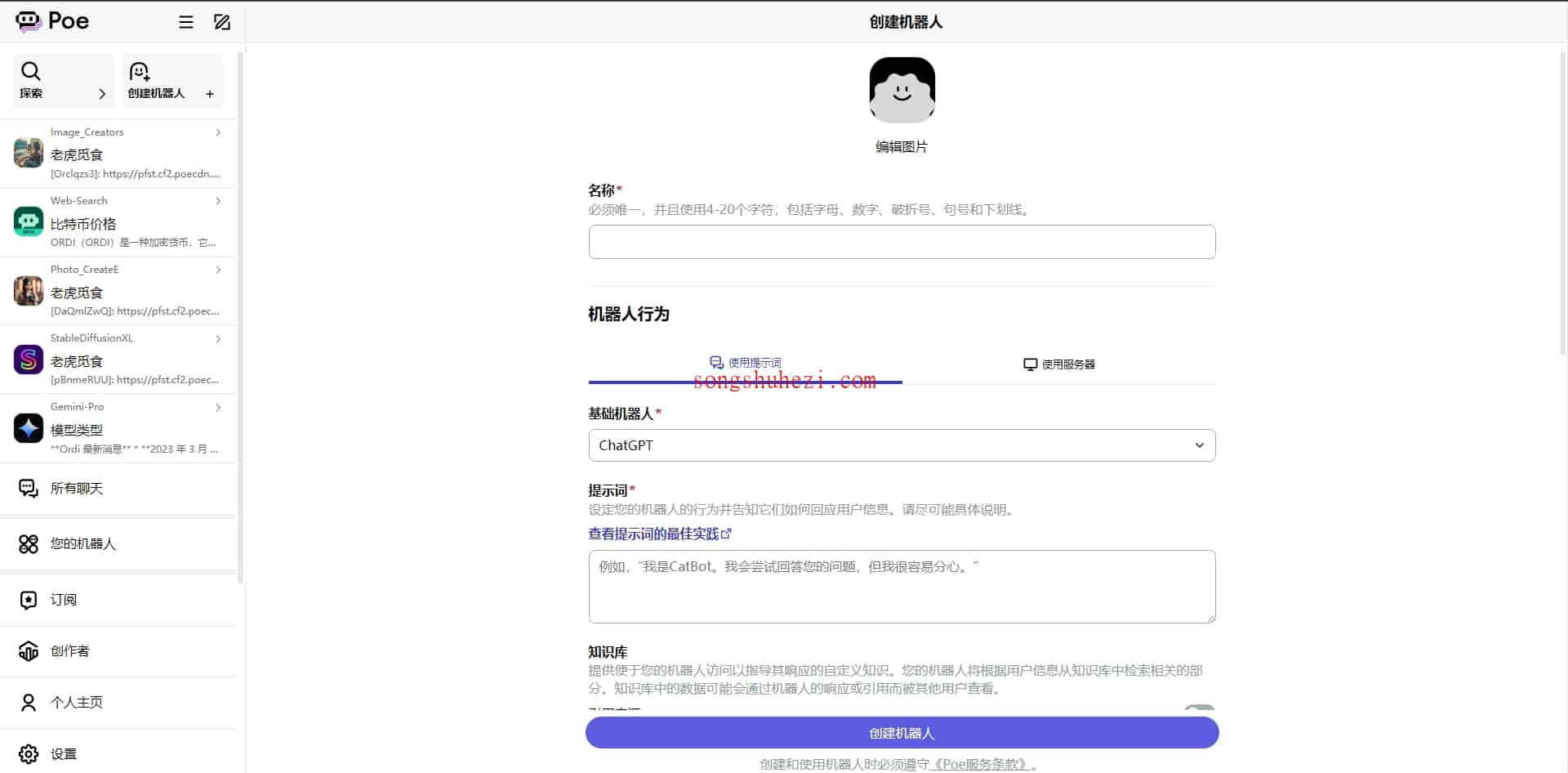
第二步:自定义机器人外观
上传图片(可选)
为你的机器人上传一张图片,让它拥有独特的外观。

选择机器人名称
机器人的名称是唯一标识符,可以包含4-15个字母数字字符。该字段会预填一个随机生成的名称,你可以保留或稍后更新。

编写机器人描述(可选)
这段文本描述了你的机器人,将展示给访问机器人页面的人员。
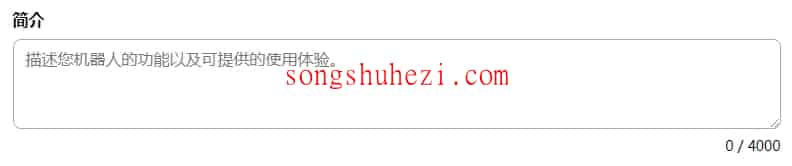
第三步:定义机器人的行为
选择基础机器人
这是你的智能对话机器人的基础,决定了机器人的基本功能。
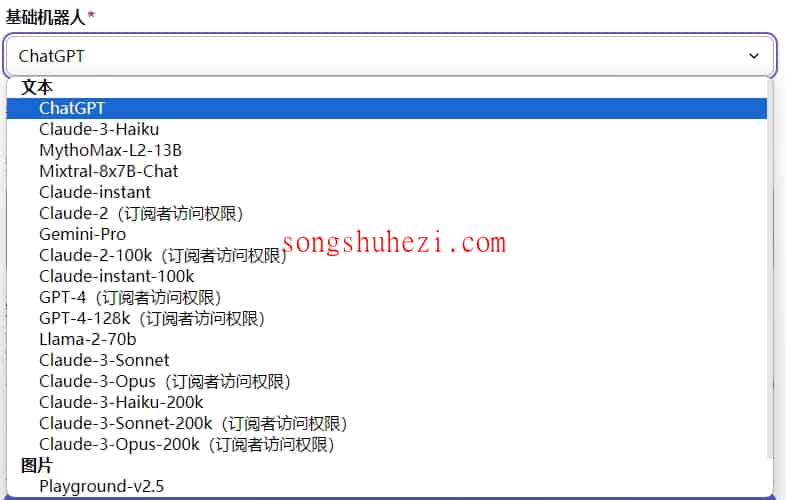
提供指令
描述你的机器人应如何行动或表现。你还可以使用“指令是否公开”选项决定是否向公众显示你的指令。
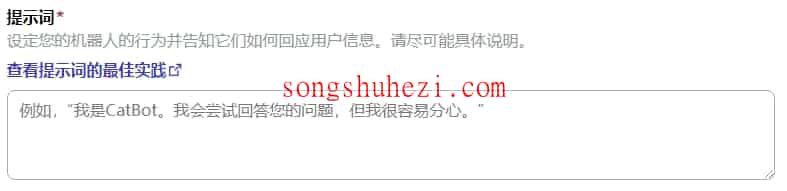
提供知识库(可选)
对于文本生成机器人,你可以添加知识库以提供外部信息,供机器人参考以回应用户消息。'
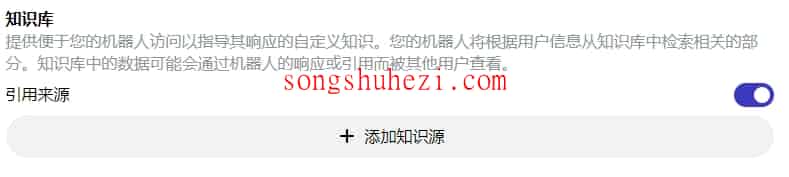 '
'
第四步:决定是否需要高级功能(可选)
建议回复
这一功能可在机器人响应后为用户显示一些由LLM生成的回复选项,如果适合你的机器人,这可以帮助降低用户使用障碍。
Markdown内容渲染
允许使用Markdown渲染与机器人的消息。如果关闭此选项,消息将以纯文本形式呈现。
第五步:创建你的机器人
填写所有必填字段后,点击屏幕底部的“创建机器人”按钮。就这样!你将被带到你新创建的机器人页面,从那里你可以开始对话或与朋友分享。
阅读全文
×
初次访问:反爬虫,人机识别




